小米手机麦克风权限在哪里设置
手机麦克风权限的设置方法有多种,以下是详细介绍:
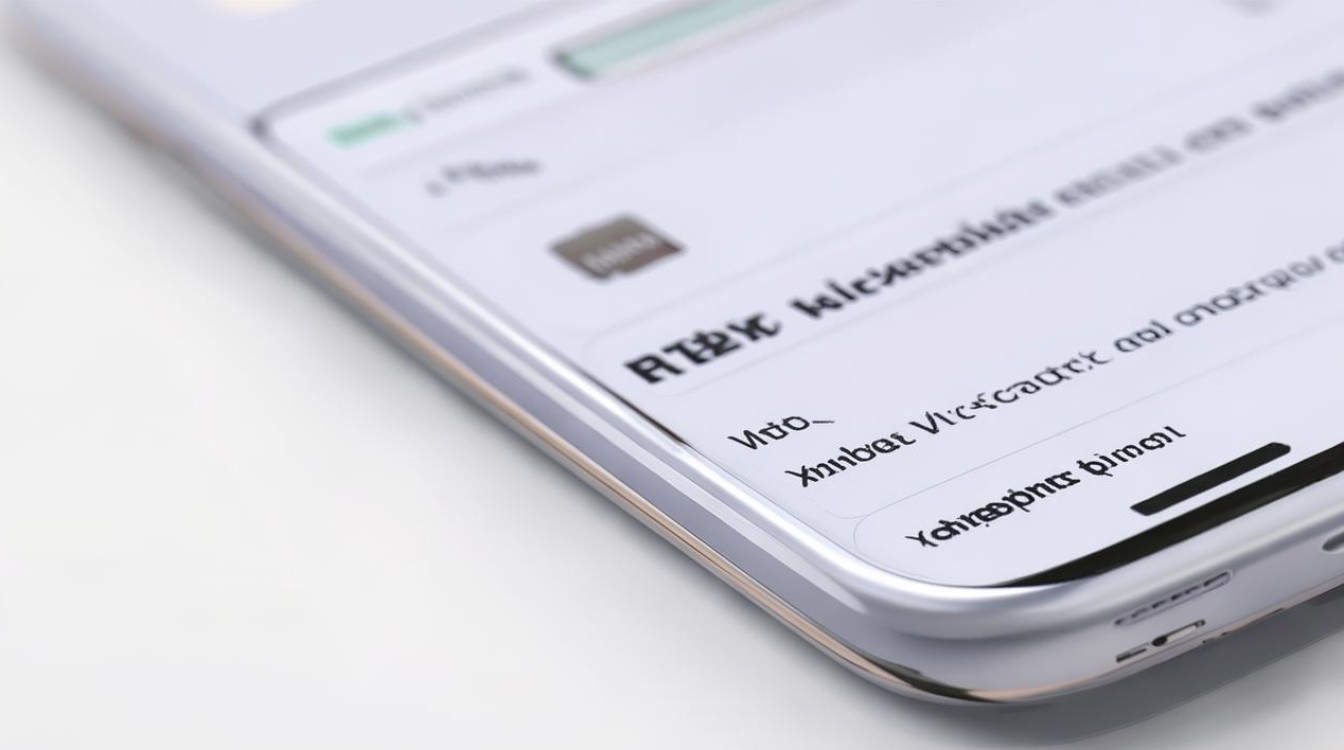
通过系统设置应用进行设置
| 步骤 | 具体操作 | 说明 |
|---|---|---|
| 1 | 打开手机【设置】菜单 | 在手机桌面找到“设置”应用图标并点击进入,这是进入手机系统设置的总入口。 |
| 2 | 在设置菜单中找到【授权管理】或【隐私设置】选项,点击进入 | 不同系统版本的小米手机,该选项名称可能略有差异,但一般都在设置菜单的前几项或安全相关分类下。 |
| 3 | 点击【应用权限管理】或【权限管理】 | 这里是对手机中所有应用的各类权限进行统一管理的地方。 |
| 4 | 在权限管理页面,找到【录音】或者麦克风图标 | 通常可以通过滑动屏幕或在右侧查找字母索引来快速定位到“录音”权限选项。 |
| 5 | 选择需要设置麦克风权限的应用 | 在“录音”权限页面下,会列出所有已安装的应用,你可以根据需要找到对应的应用。 |
| 6 | 勾选“允许”或选择具体的权限设置选项 | 例如可以选择“仅在使用中允许”,这样应用只有在使用时才能访问麦克风,以更好地保护隐私;也可以选择“始终允许”,方便应用随时使用麦克风功能。 |
通过手机管家进行设置
| 步骤 | 具体操作 | 说明 |
|---|---|---|
| 1 | 打开手机上的“手机管家”应用 | 在手机桌面找到“手机管家”图标并点击进入,它提供了手机安全防护和系统管理等多种功能。 |
| 2 | 在手机管家界面找到并选择您想要管理的应用 | 可以通过搜索框直接搜索应用名称,也可以在应用列表中逐个查找。 |
| 3 | 点击“权限”进入应用权限管理界面 | 这里展示了该应用所拥有的各项权限及当前的设置状态。 |
| 4 | 再次选择需要设置麦克风权限的目标应用 | 确保准确选中要进行麦克风权限设置的应用。 |
| 5 | 找到“麦克风”或“录音”权限选项,点击进入并进行设置 | 与在系统设置中类似,可选择允许或拒绝该应用使用麦克风的权限,以及具体的使用限制条件。 |
注意事项
- 系统版本差异:不同版本的小米手机系统可能在设置选项的名称和具体布局上略有不同,但整体的设置逻辑是相似的,如果手机进行了个性化的定制或安装了第三方启动器等,可能会影响设置入口的位置,但一般都能通过上述大致路径找到相关设置。
- 应用重要性判断:在设置麦克风权限时,要谨慎考虑每个应用的需求,对于一些必要的通讯类、语音记录类应用,可以根据实际需要给予适当的权限;而对于一些不太常用或不太信任的应用,建议保持谨慎,避免不必要的麦克风权限授予,以防止个人隐私泄露。
相关问答FAQs
问题1:设置小米手机麦克风权限后,应用仍然无法使用麦克风怎么办?
答:如果设置权限后应用仍无法正常使用麦克风,可以尝试以下方法:一是检查应用本身是否有其他与麦克风相关的设置选项,例如在应用的设置菜单中是否有专门的音频设置或权限设置;二是确认手机系统是否有最新的更新,有时系统更新可能会修复一些与权限管理相关的漏洞或问题;三是尝试清除应用的缓存和数据,然后重新打开应用并授权麦克风权限,这可以在应用管理界面中找到对应应用,点击“存储占用”选项,再点击“清除缓存”和“清除数据”按钮来实现。
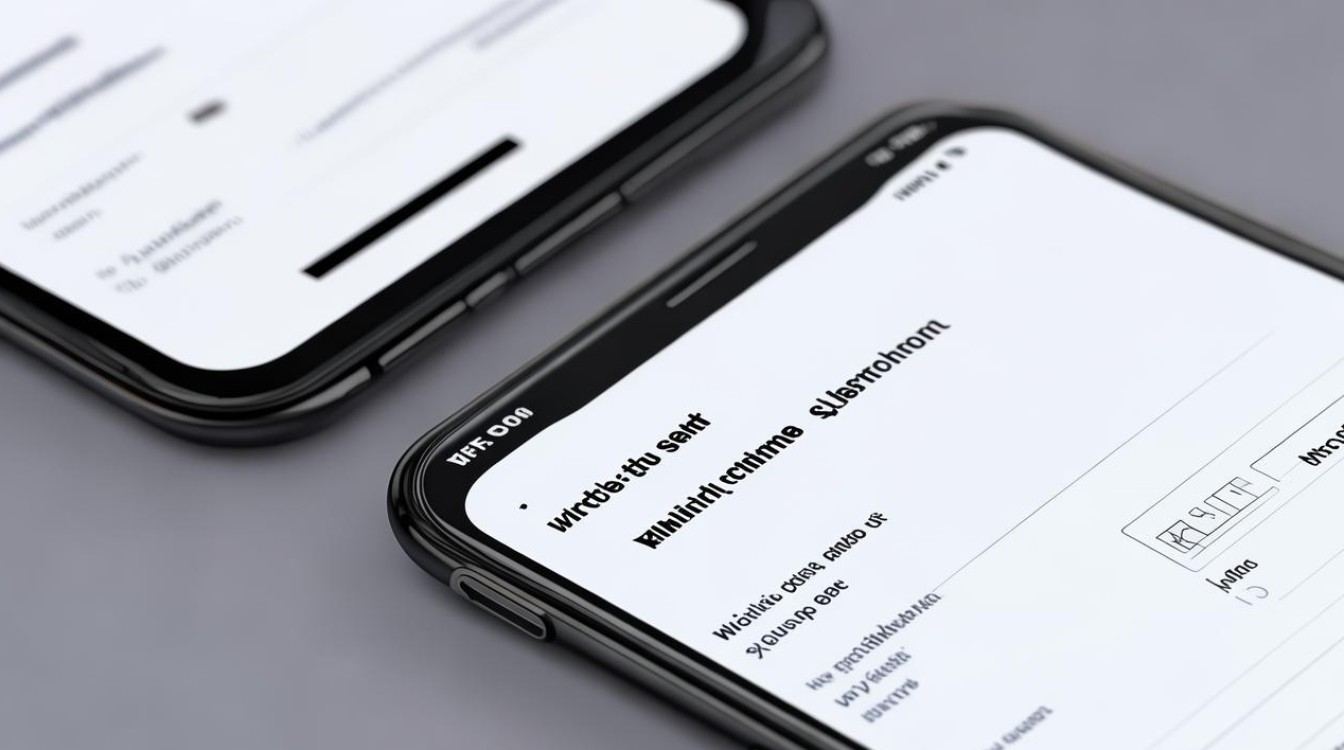
问题2:如何批量设置小米手机上多个应用的麦克风权限?
答:目前小米手机系统暂不支持直接批量设置多个应用的麦克风权限,但可以通过在权限管理页面中,逐个找到需要设置权限的应用,然后按照上述方法进行设置,为了提高效率,可以先将所有需要设置权限的应用在应用列表中筛选出来,然后再依次进行操作。
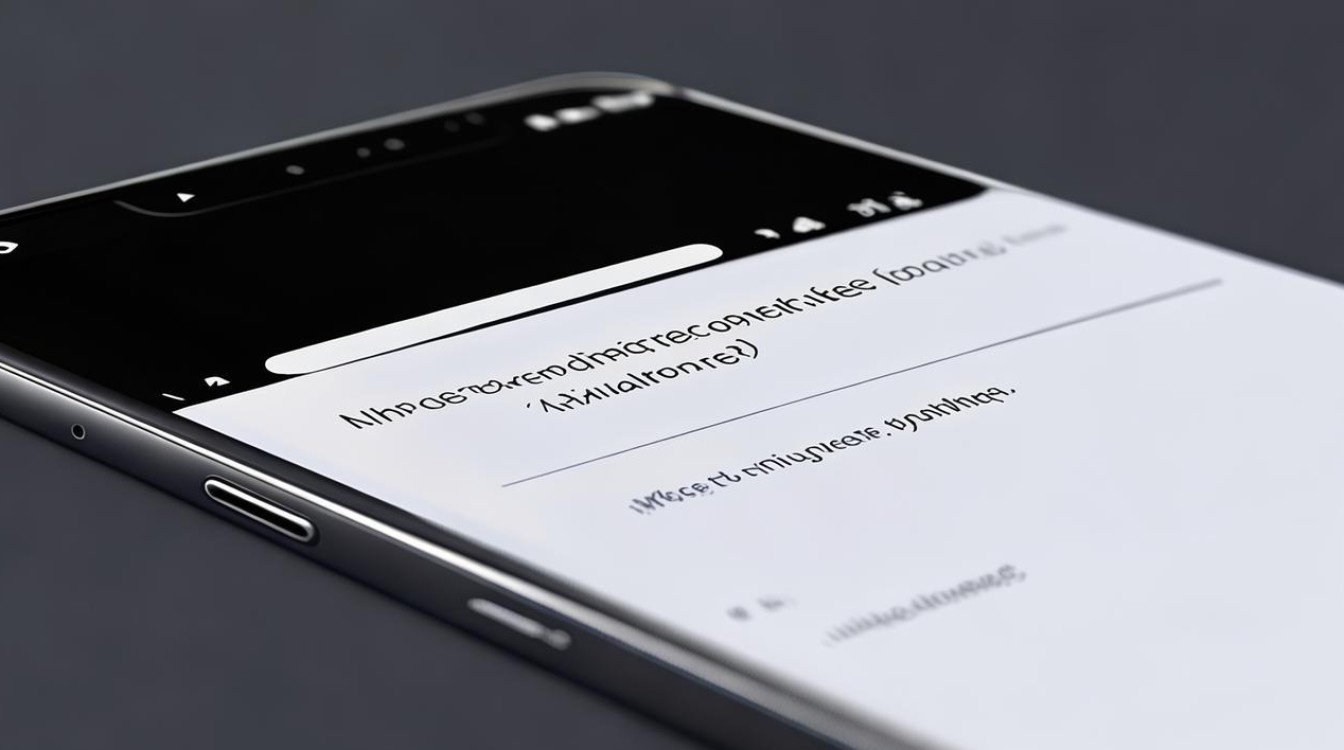
版权声明:本文由环云手机汇 - 聚焦全球新机与行业动态!发布,如需转载请注明出处。


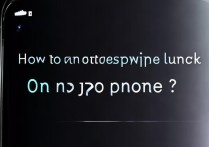









 冀ICP备2021017634号-5
冀ICP备2021017634号-5
 冀公网安备13062802000102号
冀公网安备13062802000102号